
Michael Fisher
0
3793
739
 Yer imleri kesinlikle modern tarayıcıların en çok kullanılan özelliklerinden biridir. Bunları, daha önce bulduğunuz bir sayfayı hatırlamak veya daha sonra okumak isteyebileceğiniz bir sayfa listesi oluşturmak veya sık sık ziyaret ettiğiniz sayfalara kolay erişim için yer imleri oluşturmak için kullanabilirsiniz..
Yer imleri kesinlikle modern tarayıcıların en çok kullanılan özelliklerinden biridir. Bunları, daha önce bulduğunuz bir sayfayı hatırlamak veya daha sonra okumak isteyebileceğiniz bir sayfa listesi oluşturmak veya sık sık ziyaret ettiğiniz sayfalara kolay erişim için yer imleri oluşturmak için kullanabilirsiniz..
Durum ne olursa olsun, Chrome web tarayıcısında yer imleriyle daha üretken olmak için kullanabileceğiniz bazı ipuçları ve püf noktaları. Bildiğiniz gibi, Google Chrome izniniz veya müdahaleniz olmadan otomatik olarak güncellenir. Bu, bilgisayarınızda Google Chrome'un en son sürümüne sahip olmanızı sağlar, bu da iyidir. Ancak, Chrome'un Firefox’u güncellediğinizde gördüğünüz gibi 'Yenilikler' sayfasını görüntülememesi.
Bu yüzden birçok şey farkedilmeden gider. Chrome Yer İşareti Yöneticisi şimdi böyle bir güncellemenin sonucu olarak Google Chrome'un bir parçası. Son zamanlarda Araçlar menüsünü keşfedilemediği sürece, pek çok kişi bunu bilmiyor ya da kullanmıyor.
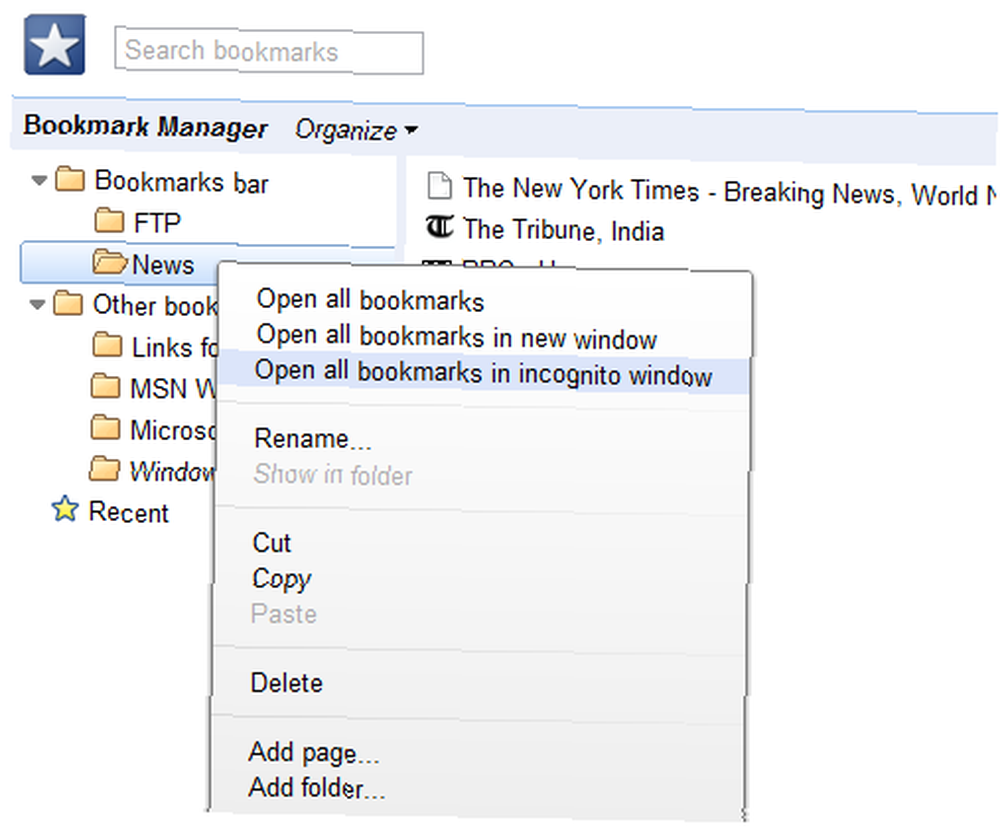
Açmak için İngiliz anahtarı simgesine ve ardından Yer İşareti Yöneticisi'ne tıklayın. Yer İşareti Yöneticisi, yer işaretlerinizi klasörler halinde Eklemenizi, Düzenlemenizi, Silmenizi ve Düzenlemenizi sağlar. Yer imlerini, Yer İşareti Yöneticisi'ni kullanarak Chrome'da da verebilir veya alabilirsiniz. Firefox'un Yer İşareti Yöneticisi'nde bulacağınız hiçbir etiket veya anahtar kelime yok, ancak bu eksikliği bir dakika içinde ele alacağız.
Yer imlerine anahtar kelimeler ekleyin
Bu modern tarayıcıların en büyük zaman koruyucularından ve en havalı özelliklerinden biri olmalı. 'Mail' yazın ve tercih ettiğiniz e-posta servisine yönlendirilirsiniz, 'muo' yazıp ardından bir cümle yazıp, bu cümle için MakeUseOf'u arayabilirsiniz. Korku veren! Yer imi yöneticisi bunu Firefox’ta yapmanıza olanak sağlar, Chrome’da işler biraz farklıdır. İstediklerimize ulaşmak için arama motorlarını yönet işlevselliğini kullanırız. Chrome'un bildiği arama motorlarını özelleştirmek amacıyla, yer imleri için anahtar kelimeler oluşturmak için de kullanabilirsiniz. Tek uyarı, zaten bilinen arama motorlarından birini kullanmamanız durumunda yapmanız gereken sıfırdan bir tane oluşturmaya karar verirseniz, URL'yi kendiniz kopyalayıp yapıştırmanız gerektiğidir..
- Tıklamak Araçlar menü ve sonra Seçenekler, içinde Temel sekme tıklayın yönetme Arama Motorlarının yanında.
- Tıkla Eklemek düğmesini ve gerekli ayrıntıları girin (Gmail'i örnek olarak kullanıyorum, bu daha uzun URL'ler için daha anlamlı görünüyor)
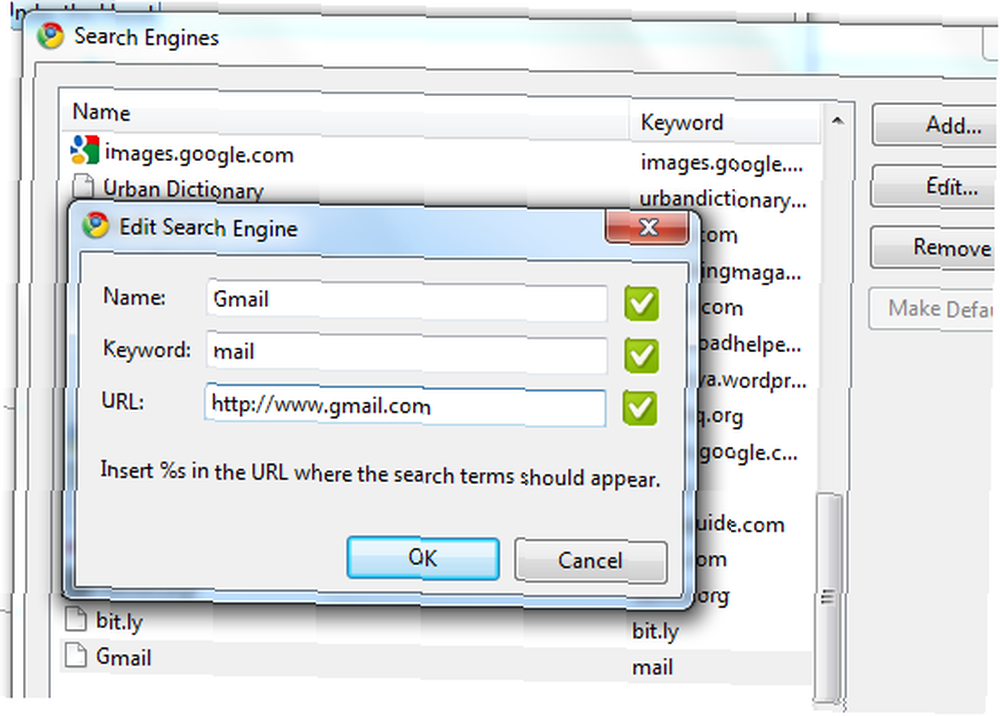
Artık URL’yi açmak için anahtar kelimeyi adres çubuğuna girebilirsiniz..
Yer imleri çubuğunda hızlı başlatma kümeleri oluşturmak için klasörleri kullanın
İlk defa bilgisayardayken sabahleyin birkaç haber sitesi açmak istiyorum. Sonra boş zamanlarımda, Facebook, Twitter ve Orkut, öyküleri araştırırken başka bir set daha var. URL'leri günden güne girmek veya açmak için birden fazla yer işaretini tıklamak yerine, yer imleri çubuğundaki klasörlere gruplarım ve sonra tümünü bir kerede açabilir veya tek tek erişebilirim.
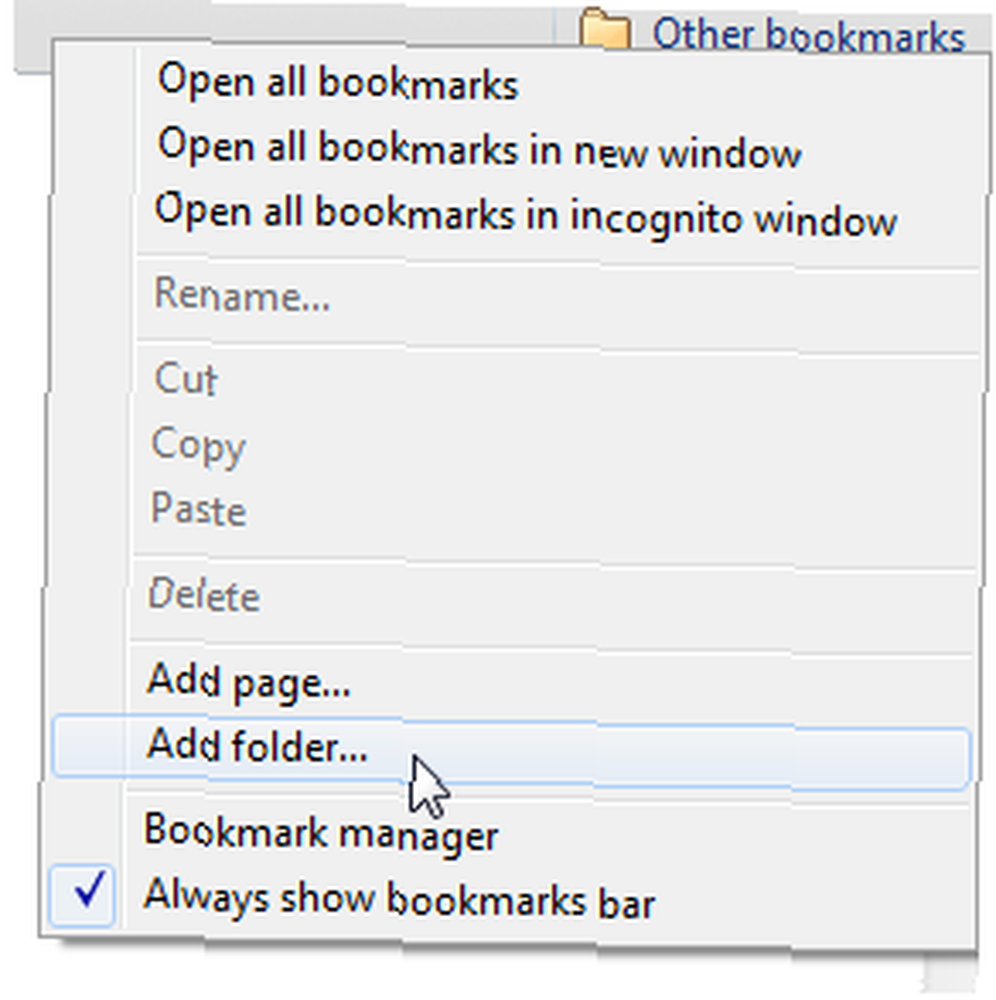
Yer İşareti Yöneticisi'ni kullanarak klasörler oluşturabilir veya yer imleri çubuğuna sağ tıklayıp ilgili yer imlerini klasöre sürükleyebilirsiniz. Düzenlendikten sonra, barındırdığı tüm yer işaretlerini tek bir tıklamayla başlatmak için klasörü sağ tıklayabilirsiniz.
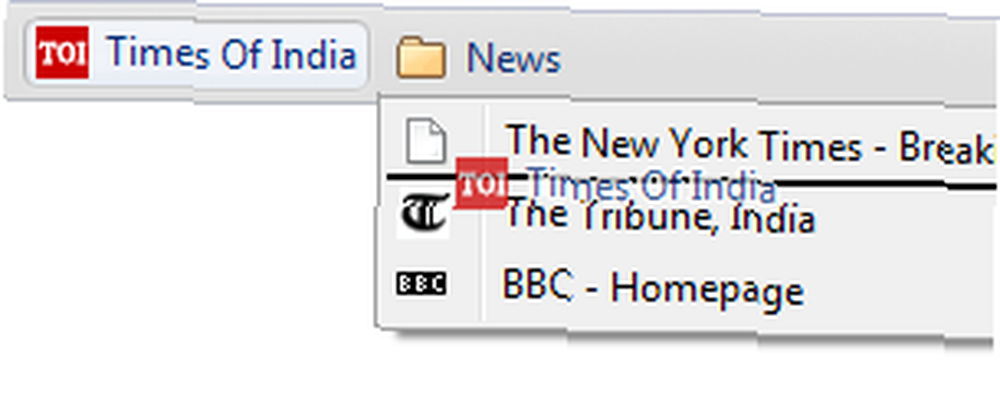
Yer imlerinizi senkronize edin
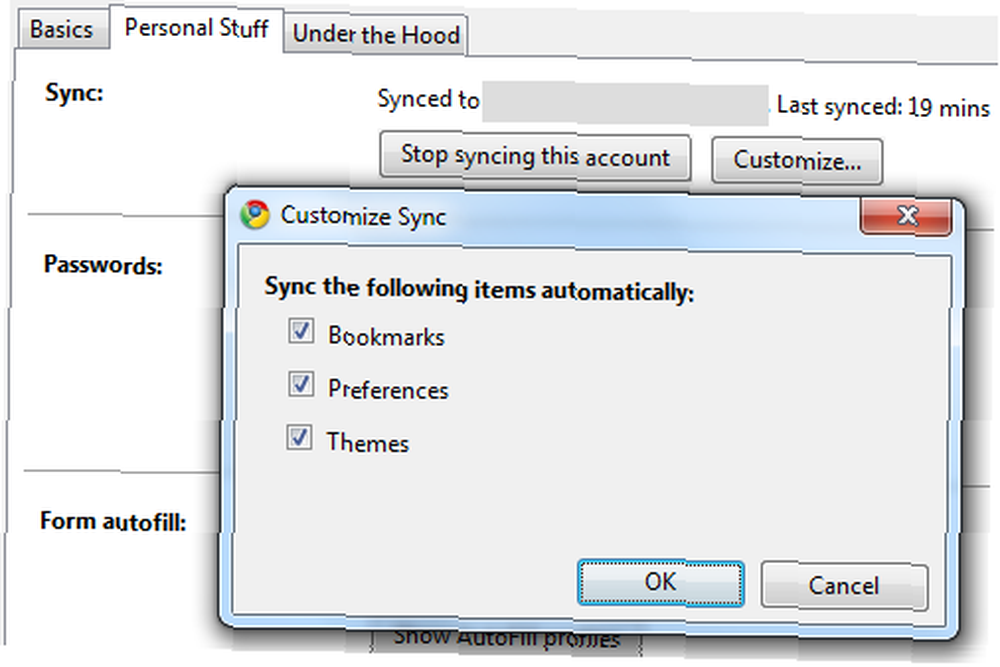
Yer imleri senkronizasyonu neredeyse basit ve bugünlerde olması gereken bir şey. Chrome, yer imleriniz, tercihleriniz, temalar ve / veya şifreleriniz ve dahili otomatik doldurma bilgileriniz için yerleşik senkronizasyon sunar. Tek ihtiyacınız olan bir Google hesabı. Tıkla Araçlar simgesini ve ardından Tamam Senkronizasyonu kurmak. Neyi senkronize etmek istediğinizi seçin, Google hesabınızı bağlayın ve gitmeye hazırsınız. Chrome'u başka bir bilgisayarda kullanıyorsanız, aynı Google hesabıyla senkronize etmek için bu krom örneğini bağlamanız yeterlidir; yer işaretlerinizi, temalarınızı ve tercihlerinizi diğer örnekten kullanabilmeniz gerekir..
Chrome'da yer imleriyle kullanabileceğiniz başka harika püf noktaları veya uzantıları biliyor musunuz? Yorumlarda onlar hakkında duymak isteriz.











